Если ваш смарт-телевизор или игровая приставка подключены к локальной сети, вы всегда сможете выводить просмотр интересного видеоконтента на большой экран. И в этой статье мы подробно расскажем о том, как можно подключить Ютуб к телевизору.
Содержание [скрыть]
Зачем Youtube на телевизоре
Доступное сегодня телевидение YouTube – это чудесная альтернатива кабельному телевидению. Теперь у нас нет необходимости платить за аренду оборудования или подписывать договор на ограниченные услуги HD, все эти вещи можно получить бесплатно по интернету.
YouTube TV – это полная замена кабеля и предложение прямых трансляций на телефон, планшет или телевизор без дорогостоящей кабельной подписки и контракта. YouTube TV – гигант потокового вещания в прямом эфире, основанный на интернет-телевидении (IPTV). Он доступен на iOS, на Android, есть в нём и телевизионная версия.
Молодое поколение отдаёт предпочтение не бездушному классическому телевидению, а просмотру каналов живых людей, авторитетных блогеров. Они с удовольствием подписываются на них, комментируют и выкладывают свои видеоролики.
Каждый год число пользователей и подписчиков YouTube стремительно растёт, и, согласно их собственной статистике, каждую минуту на каждую учётную запись YouTube загружается по 100 часов видео. Но, кроме неограниченных коллекций фильмов, сериалов, караоке, клипов, телепередач и их архивов, Ютуб использует службы искусственного интеллекта.
Эта программа быстро учится понимать наши мысли, какие темы нам больше нравятся. Она способна проводить программный анализ нашей навигации и помогать нам в поиске интересного – рекомендовать различный контент под индивидуальные предпочтения. Согласитесь, что это что-то родом из будущего!
Нам всегда хочется быть умнее, образованнее и технологичнее. Репозиторий видео YouTube открывает нам такое развитие. Вы можете связать своё ТВ-устройство с телефоном, планшетом или компьютером, и любое нашумевшее или впечатлившее вас видео вывести на большой экран. Хотите добавить к приглушённому свету в комнате романтическую атмосферу – можно включить коллекцию душевных клипов, и вечер с любимым человеком будет незабываемым.
Но как подключить Ютуб к телевизору? Очень просто, если ваш телеприёмник уже имеет функцию:
- Smart TV;
- Apple TV;
- Android TV;
- Google TV.
Smart TV – это телевидение, подключённое к интернету, которое предлагает ряд онлайн-функций, таких как контент по запросу, доступ к потоковым службам и возможность подключения к другим беспроводным устройствам, таким как планшеты, ноутбуки, смартфоны.
Платформа Smart TV прошла долгий путь с момента своего стартового выпуска. Первоначальная платформа Smart TV была анонсирована компанией Apple в 2006 году. В то время Apple TV была единственной автономной консолью, способной передавать потоковое видео высокой чёткости, что давало ей преимущество первооткрывателя. С того момента пользователи получили возможность отказаться от повсеместного ношения тяжёлого ноутбука, теперь интересующий контент можно выводить прямо на свои телевизоры.
Со временем и другие компании вошли в эту сферу: Google выпустил Google TV, а со временем и Android TV – это те платформы для показа фильмов, телепередач, музыки и фотографий из самых отдалённых уголков мира, а в некоторых случаях – из соседнего компьютера или мобильного устройства, которые подключаются к Smart TV. Они могут быть встроенными в телевизор или покупаться как автономное устройство.
Целью интерактивного TV является превращение телевидения и интернета в единое целое, предоставляя доступ к онлайн-контенту и видео, без лишних телодвижений. Это удобная возможность поиска любого телевизионного контента через панель поиска, аналогичную Google.com, которая отображается на экране вашего телевизора.
Благодаря таким умным технологиям TV, вы можете быстро настроить доступ к репозиторию YouTube. Для этого вам будет нужно всего две вещи:
- Подключение телевизора к интернету;
- Запуск программы YouTube из панели приложений.
Если ваш телеприёмник настроен на одну локальную сеть с компьютером и смартфоном, то вы можете обмениваться информацией между всеми устройствами в сети и выводить любую трансляцию на телевизор. Подключение может быть как по кабелю, так и по Wi-Fi, главное, чтобы сеть была единой.
Варианты просмотра Ютуб на телевизоре
Использовать YouTube на СМАРТ ТВ можно по нескольким схемам:
- Через приложение на самом ТВ;
- Через сопряжённые устройства;
- Через веб-ресурс;
- Через второй экран на ПК;
- Посредством оборудования Apple.
Все они позволяют легко транслировать контент на широком экране телевизора.
Приложение Youtube
Самый простой и понятный режим использования видеохостингового сайта – это подключиться через приложение Youtube. Если в вашем телевизоре имеется Smart TV, значит, в нём имеется и меню приложений.
Зайдите в него и найдите ярлык с нужной программой. Запустите её и выберите ролик для просмотра. Меню приложения не перегруженное и интуитивно понятное. В нём есть несколько навигационных кнопок, помогающих переключаться:
- Центральная панель для ввода поиска;
- Главная страница с рубриками;
- Рекомендуемое (или то, что сегодня в тренде);
- История ваших просмотров;
- Группировка по жанрам контента (музыка, фильмы, спорт, игры, новости и т.д.).
Чтобы программа могла использовать весь свой потенциал, вам нужно использовать свою учётную запись. Сделать это можно посредством создания новой записи на базе вашего Google-аккаунта либо войти в уже существующую запись, использую логин и пароль.
Сложнее будет настроить Youtube, если на вашем ТВ нет умных функций. Тогда оптимальным вариантом будет подключение отдельной смарт-приставки, например, Android Smart TV.
Это такой компактный прибор, который работает на своей операционной системе Android и имеет свою аппаратную комплектацию: процессор, оперативную память, Wi-Fi и Bluetooth-модули. Такой миниатюрный компьютер, только без экрана. Экраном будет служить ваш телевизор.
Подключите приставку к телевизору, посредством HDMI или AV кабеля – и у вас появится доступ к магазину приложений PlayMarket. Скачайте программу YouTube и наслаждаетесь просмотром любимых роликов.
Управлять работой приставки можно либо через клавиатуру, либо скачать на телефон специальное приложение ПДУ.
Через смартфон или планшет
Зайти в Ютуб можно не только с телевизора, но и через смартфон или планшет. Возможно, такой способ вам подойдёт больше. У вас есть два варианта:
- Автоматический;
- Ручной.
В первом случае нужно выполнить всего три шага:
- Запустите приложение Youtube на мобильном устройстве.
- Нажмите на иконку с экраном в верхней части окна.
- Выберите устройство (телевизор), на которое хотите перевести трансляцию.
После этого на телевизоре появится сообщение, что стороннее устройство хочет подключиться. Подтвердите сопряжение и доступ к контенту будет открыт.
Чтобы провести подключение вручную, алгоритм действий будет следующим:
- Запустите приложение на смартфоне (или планшете).
- Зайдите в меню «Настройки».
- Найдите пункт «Просмотр на телевизоре». Активируйте его.
- На телевизоре появится код сопряжения, введите его на своём мобильном устройстве.
Можно выполнить и обратные настройки:
- Запустите приложение YouTube на ТВ;
- Откройте меню «Настройки».
- Выберите пункт «Подключить к телефону».
- Введите код сопряжения, появившийся снизу страницы, на мобильном устройстве.
Через сайт
Смотреть видео с Ютуба на телевизоре можно даже без приложения. Вы можете просто зайти на страницу видеохостинга и смотреть видеоролики напрямую с интернет-ресурса.
Официальный адрес сервиса – https://www.youtube.com/
Если вы хотите показать видео на большом экране для своих гостей, то вы можете вывести контент с компьютера на телевизор. Зайдите на страницу Ютуба на своём ПК и откройте меню «Настройки» в профиле своего аккаунта. Найдите пункт «Подключить к телевизору» и проведите сопряжение двух устройств. Если возникают проблемы с подключением, проверьте, чтобы устройство было подключено к телевизору по одной сети.
Через устройство Apple
Вывод YouTube на Iphone или других продуктах Apple не имеет каких-то особенных отличий. Сервис YouTube доступен в обновлённых версиях для мобильных приложений на платформе iOS и Android. Поэтому скачивайте программу, настраивайте единую беспроводную сеть и смотрите Ютуб на телевизоре.
А вот чтобы воспроизводить другое видео с iPad или Iphone, тут есть свои особенности, поэтому мы приведём три распространённых метода:
- С помощью технологии AirPlay;
- Посредством HDMI-подключения;
- Используя специальное приложение для умных ТВ.
В первом варианте нужно иметь подходящее оборудование: iPad 2+ и Apple TV ІІ поколения +. Оба устройства должны работать в одной Wi-Fi сети.
Настроить совместную работу будет совсем несложно, если следовать такой инструкции:
- Подсоедините Apple-TV к своему телеприёмнику и к электросети.
- Включите оба устройства, на телевизоре активируйте сигнал «Apple TV».
- На iPad найдите иконку в виде синего монитора на чёрном фоне и активируйте функцию соединения с ТВ.
- Снизу экрана нажмите кнопку «Медиатека» и запустите видео, которое хотите показать на телевизоре.
- Откройте меню AirPlay (иконка выглядит как треугольник с множеством кругов).
- Выберите «Apple TV» и сигнал с экрана iPad перейдёт на телевизор.
На рынке можно купить ещё один удобный прибор для Apple – цифровой адаптер HDMI–iPad, который подключается посредством двух HDMI-кабелей к входу телевизора. Чтобы выводить контент с телефона на телевизор, нужно сделать следующее:
- Подсоедините адаптер к iPad и к телевизору.
- Включите телевизор и переведите его на режим входящего сигнала «Input».
- Теперь всё, что происходит на дисплее iPad, можно будет видеть на телевизоре.
Ну и третий вариант – это специальное приложение:
- Настройте беспроводное интернет-соединение на телевизоре.
- На iPad в магазине App Store скачайте и установите любое приложение для передачи потокового видео, например, Belkin MediaPlay (поставляется бесплатно).
- В программном меню приложения установите галочки напротив всех пунктов, начинающихся со слова «Show…» .
- Активируйте кнопку «Display Device» и выберите свой ТВ из списка устройств.
Теперь вы можете транслировать любое семейное видео со своего смартфона.
Последнее время, мне часто пишут не в комментариях, а именно на почту с проблемой «глючит/тормозит IPTV». Поэтому, я решил написать целый отдельный пост, который возможно будет и вам полезен.
На самом деле причин не так и много, чтоб долгое время гадать. Для начала давайте поймем, что нам нужно для того, чтоб смотреть IP телевидение:
- Телевизор.
- Тюнер/ресивер или медиаприставка (TV Box).
- Интернет.
- Плейлист
Всё, больше ничего нам не нужно. 1 пункт сразу исключаем, за исключением Smart TV т.е. если у вас 2 пункт вмонтирован в ТВ, тогда просто объединим. А так, телевизор или работает, или нет. Поэтому, давайте рассмотрим другие причины в отдельных случаях.
Практически на всех форумах пишут, что для стабильной работы необходимо иметь подключение 5 мб/сек. и более, но это не так. Лично я пробовал подключать на даче (сеть плохо ловит), по Wi-Fi от 3G и всё отлично работало. На тот момент я замерял скорость интернета, и у меня получилось чуть меньше 2 мб/сек. Так что, я теперь могу утверждать, что слабого интернета хватает для просмотра.
Давайте теперь проверим скорость вашего подключения. Не важно, на каком устройстве Вы смотрите IPTV будь это телевизор, компьютер или дешевая приставка. Главное, чтоб устройство, с которого Вы будете проверять скорость интернета было подключено к той же сети, к которой подключено IPTV.
Чтоб проверить скорость, я рекомендую использовать SpeedTest.net. Просто откройте этот сайт, и нажмите кнопку «начать». После подождите 30 сек. и вам покажут результат скорости вашего интернета. Если скорость менее 2 mbps, тогда у вас проблемы с интернетом, если больше, значит идем далее.
Для начала давайте разберемся, как у вас тормозит IPTV. У вас все каналы тормозят одинаково или же определенные? Если же есть каналы, которые работают хорошо в отличие от некоторых, тогда дело в плейлисте (см. следующий пункт), если все, и интернет нормальный, тогда разбираемся.
Для начала, я рекомендую выбрать любой плейлист из этого раздела — https://webhalpme.ru/iptv/ и установить, если ситуация не изменилась, остается последнее: недостаточно памяти или другими словами: устройство не тянет.
Если у вас ТВ под управлением ОС Андроид, можно попробовать устранить эту проблему, заменив плеер. Я уже писал про один из, попробуйте установить этот плеер — https://webhalpme.ru/iptv-for-android/. Если поможет – хорошо, если нет, попытайтесь запустить IPTV на другом устройстве в доме и всё станет ясно. На ОС windows можно при помощи VLC, а на Андроид ссылка выше.
P.S. Надеюсь я помог решить вам проблему.
Ситуация, когда в устройстве тормозит IPTV, – не редкость. Визуально это выглядит так. Пользователь смотрит видео в течение 2-5 секунд, затем картинка останавливается, и пройдет какое-то время, прежде чем будут показаны следующие 2-5 секунд видеосюжета. Затем снова остановка. Каждый согласится, что так смотреть кино, видеоролик или музыкальный клип невозможно. Чтобы понять, как решить эту проблему, необходимо разобраться в причинах подобного зависания.
Причин, почему тормозят телеканалы IPTV, несколько. Они могут крыться в неисправности:
- устройства;
- плейлиста;
- в недостаточной скорости интернета.
Ниже рассмотрим, почему IPTV-плейлисты перестают работать, и какие появляются причины зависания телевизионных каналов.
На компьютере TV можно смотреть в двух вариантах: в плейлистах или на сайтах, в онлайн-режиме. Если телекартинка тормозит при просмотре на сайте, проблема, однозначно, кроется в скорости интернета. При просмотре ТВ на плейлистах неисправность следует искать в самом приложении, если зависают несколько телеканалов, а остальные показывают нормально. Если зависают все телеканалы, значит, проблема в компьютере или в скорости интернета.
В компьютере на качество прохождения телесигнала влияют следующие факторы:
- видеокарта слабая, не тянет;
- недостаточно памяти на диске;
- не хватает оперативной памяти. Для просмотра плейлистов необходимо иметь оперативной памяти не менее 6 Гб;
- в процессе работы греется процессор или блок питания. Причем в начале включения ТВ-канала все показывает нормально, а по мере нагревания элементов начинается зависание системы.
Обратите внимание, что, когда открыто несколько программных приложений, и устройство вынуждено выполнять одновременно несколько процессов, это нагружает оперативную и дисковую память. Закрывайте все ненужные приложения перед просмотром интерактивного ТВ.
Если IPTV тормозит или вовсе перестает работать на приставке, необходимо проверить Wi-Fi. Это одна из самых распространенных причин зависания. На скорость интернета влияет также подключение к роутеру нескольких устройств. Лишние рекомендуется отсоединить. Не исключены проблемы в самой приставке.
Телеканалы IPTV можно смотреть на Смарт ТВ по телевизору со встроенным плеером или с функцией интернет-подключения. Здесь тоже скорость интернета и качество телесигнала играют не последнюю роль.
Важно. Старайтесь роутер ставить в той же комнате, где стоит устройство. Чем ближе роутер установлен к телевизору, тем качество сигнала Wi-Fi выше.
Если проверка показывает нормальную сеть, проблема может таиться в неполадках программного обеспечения или самого телевизора. В этом случае необходимо пригласить мастера.
Следует начать от простого, и проверить пропускную способность сетевого соединения. Даже если ТВ смотрите через приставку или на Смарт ТВ, для проверки этого показателя придется включить ПК или ноутбук. Зайдите на сайт SpeedTest.net. Кликните большую кнопку GO. Через 30-40 секунд на сайте появится результат тестирования.
Параметры сети проверяются и на Яндексе. Для этого необходимо зайти на страницу Яндекс.Интернетометр по ссылке https://yandex.ru/internet/. Вот какой результат выдал Яндекс.
При таких показателях скорость интернета достаточная для того, чтобы смотреть IPTV. И если плейлисты подвисают, можно установить другой плейлист. Если проблема останется, значит, причина в самом устройстве.
При меньшей скорости интернета улучшить ситуацию с сигналом можно, купив специальный Ethernet адаптер. Это устройство позволит подключать телевизор или приставку непосредственно к роутеру, потери интернет-сигнала уменьшатся.
При прямом подключении к роутеру для качественного просмотра IPTV достаточно 3 Мбит/сек. Если скорость меньше, меняйте пакет или оператора. Телеканалы IPTV на приставках, плеерах, ТВ и даже на компьютерах будут тормозить из-за нехватки интернета.
При использовании плеером протокола UPD контент загружается зачастую с потерями. Даже если скорость интернета нормальная, потери не исключены, и они приводят к зависаниям. Решить проблему можно настройками кэширования. Для этого перейдите во вкладки: источник → сеть → дополнительные параметры. В последней вкладке установите кэширование до 3000 мс.
Меньшее кэширование устранит проблему лишь частично, а если увеличить постоянную буферизацию, то это создаст лишнюю нагрузку на систему.
Для качественной трансляции телеканалов, и чтобы они не тормозили, необходимо устанавливать в устройстве надежный и соответствующий операционной системе плеер:
- для ОС Windows – IP-TV Player;
- для Android – Perfect Player.
И в заключение о приставках. Если у вас приставка старая, возможно, вышли из строя какие-нибудь платы, конденсаторы, которые и снижают качество трансляции. В этом случае следует показать приставку специалисту, который не только поменяет вышедшие из строя узлы, но и заменит, при возможности, оперативную планку, увеличив тем самым объем памяти в устройстве.
13.09.202013:192101Виктор ФелькИнформационный портал IT Техник
- https://grodnonews.by/news/lifestyle/4_sposoba_smotret_youtube_na_televizore_s_poshagovoy_instruktsiey.html
- https://webhalpme.ru/tormozit-iptv-reshaem-problemu/
- https://it-tehnik.ru/iptv/tormozit.html


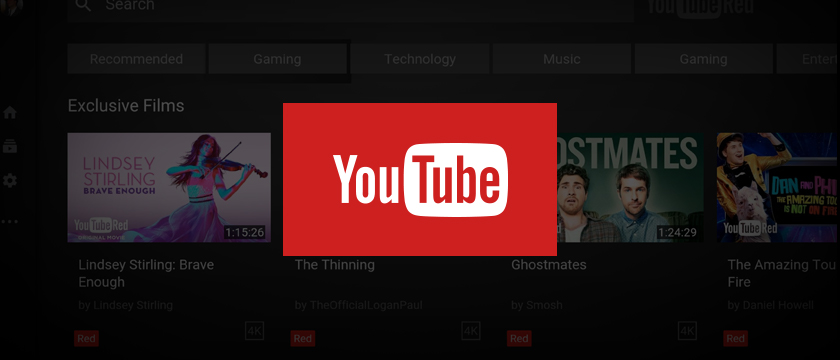
 Цифровое Телевидение (IPTV) - ООО «МОСНЕТ» Интернет, телефония, телевидение, хостинг
Цифровое Телевидение (IPTV) - ООО «МОСНЕТ» Интернет, телефония, телевидение, хостинг

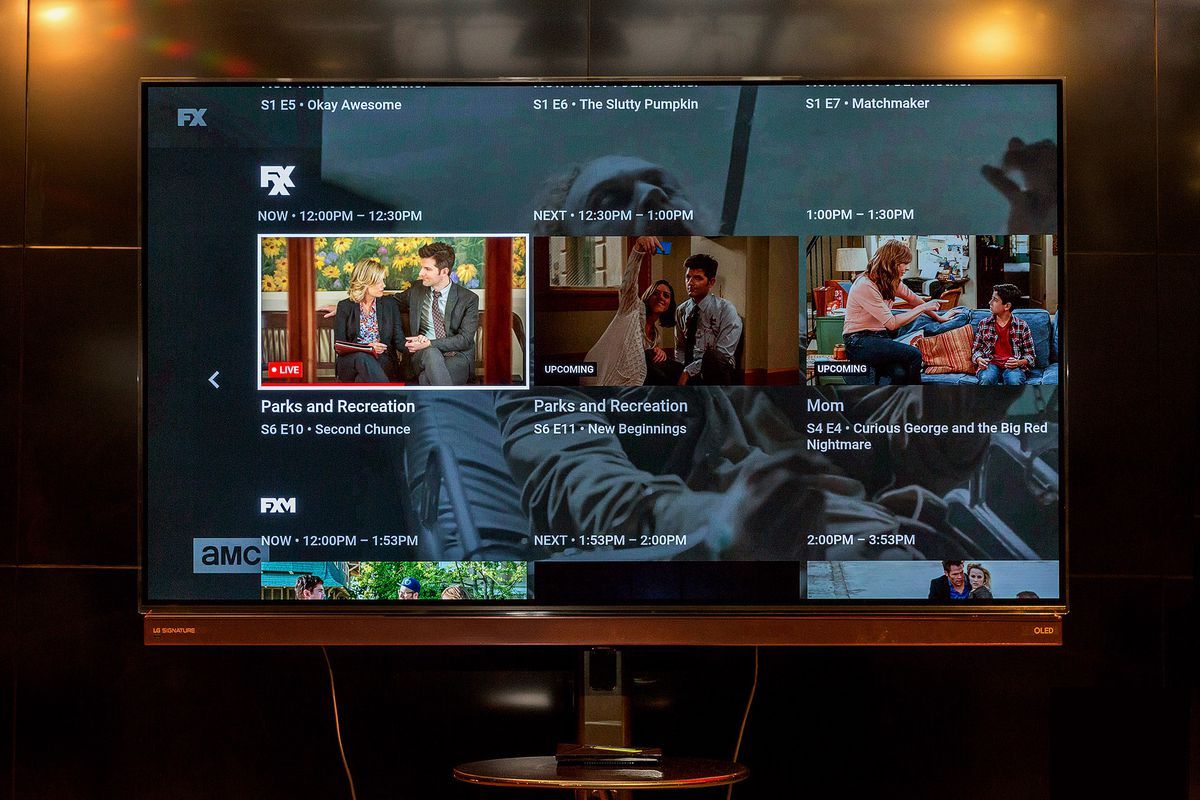
 Настройка аккаунта Ютуб в 2021 году — полная инструкция по правильной настройке YouTube канала с нуля
Настройка аккаунта Ютуб в 2021 году — полная инструкция по правильной настройке YouTube канала с нуля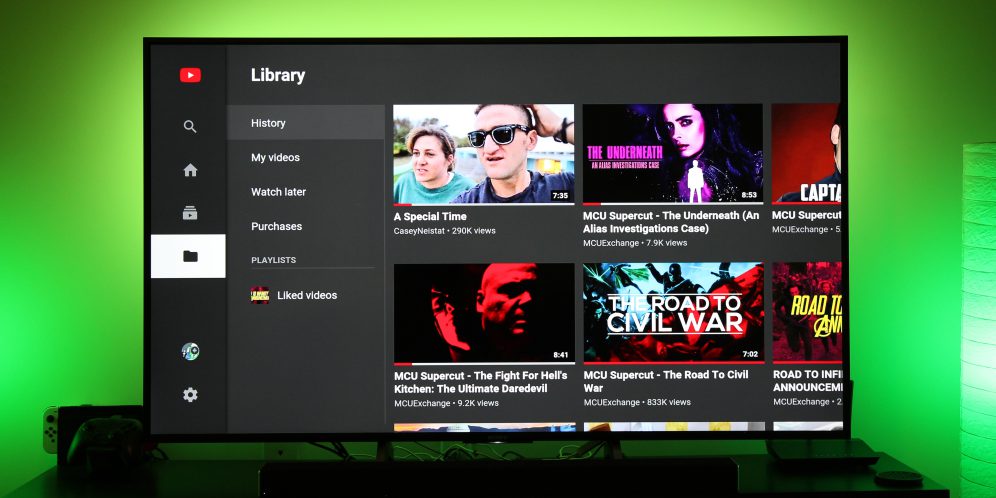
 Как настроить интернет-телевидение на компьютере с помощью IPTV плеера или телевизора
Как настроить интернет-телевидение на компьютере с помощью IPTV плеера или телевизора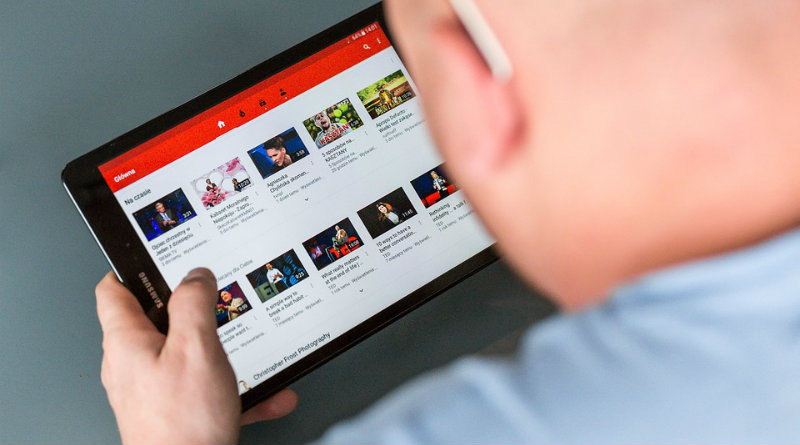
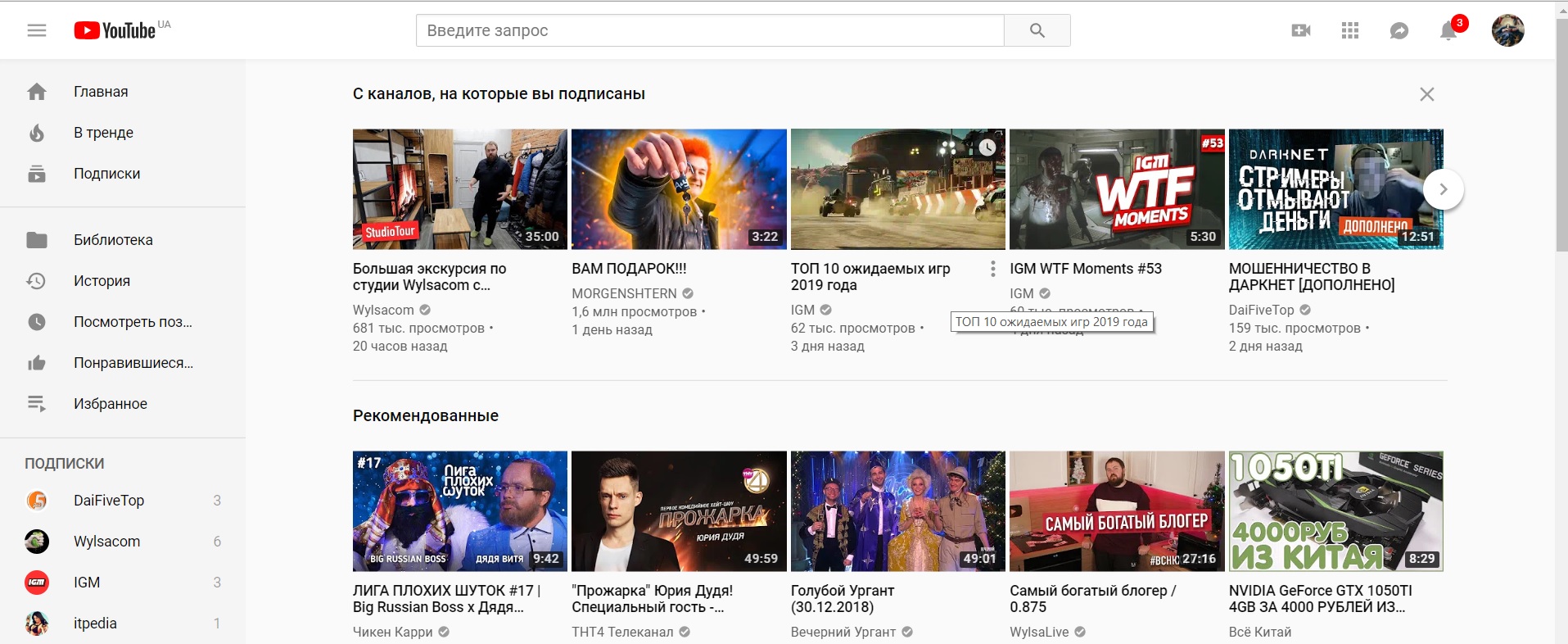
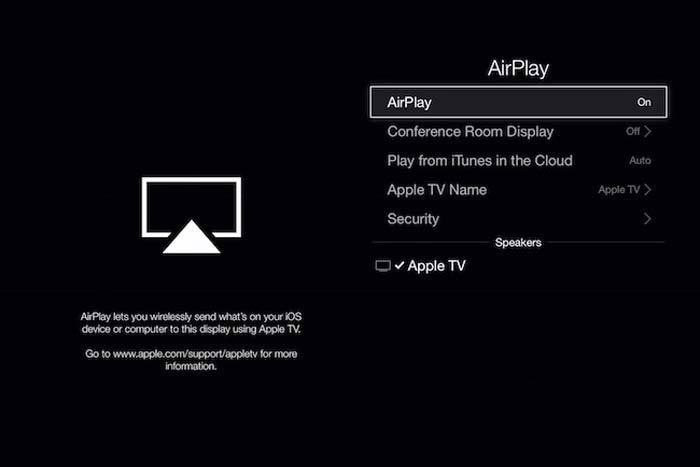
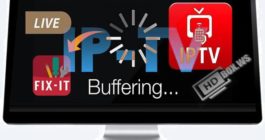
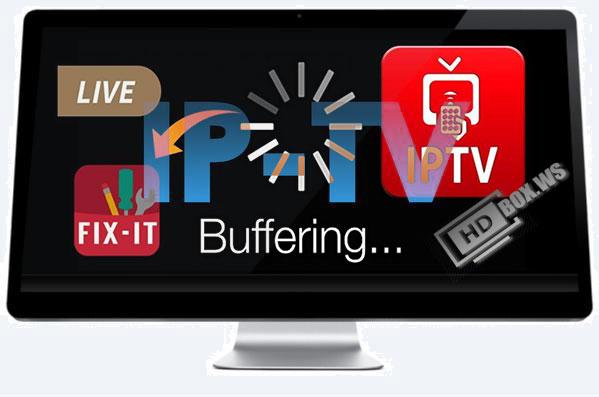
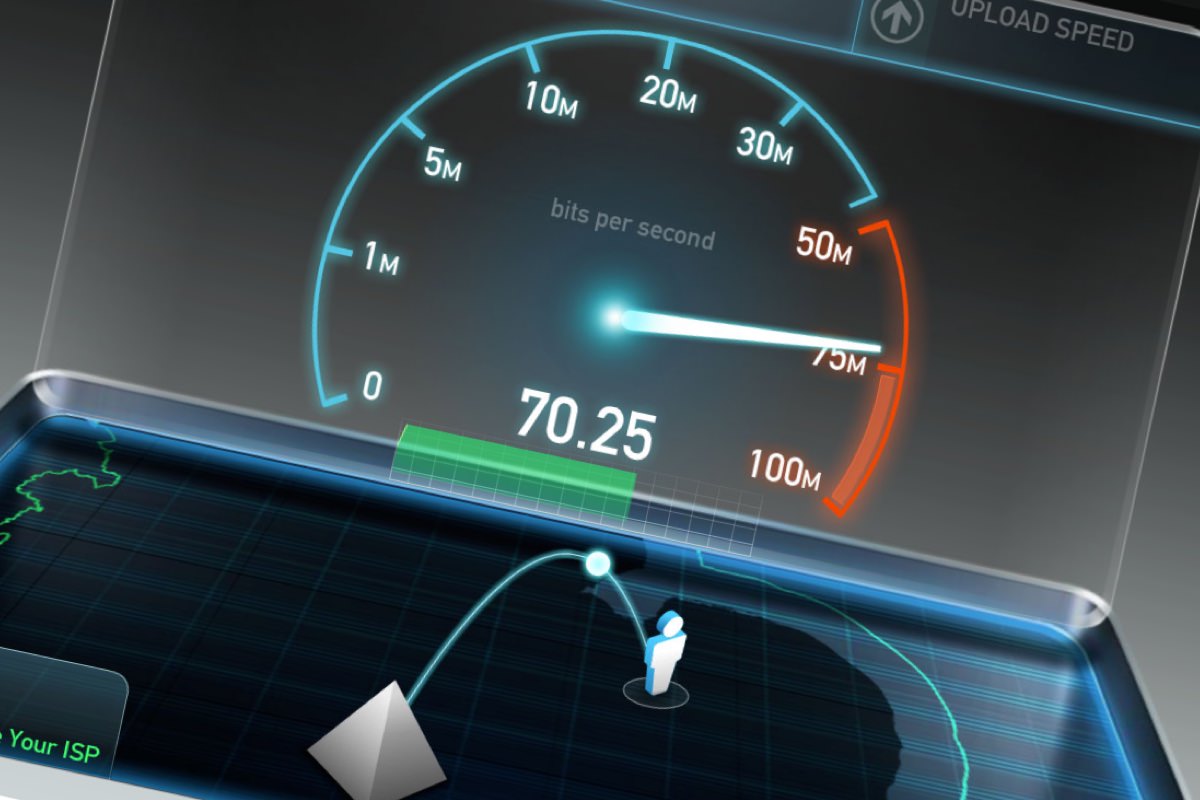

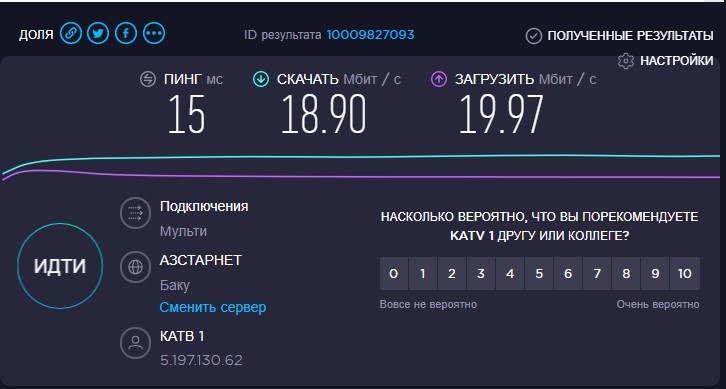
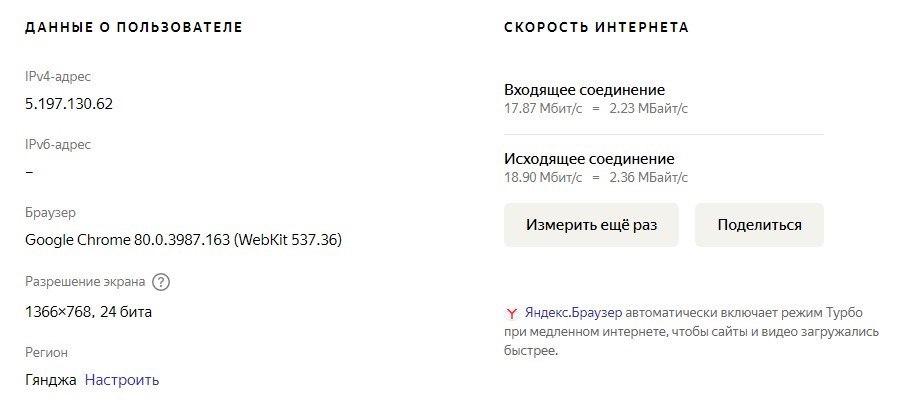
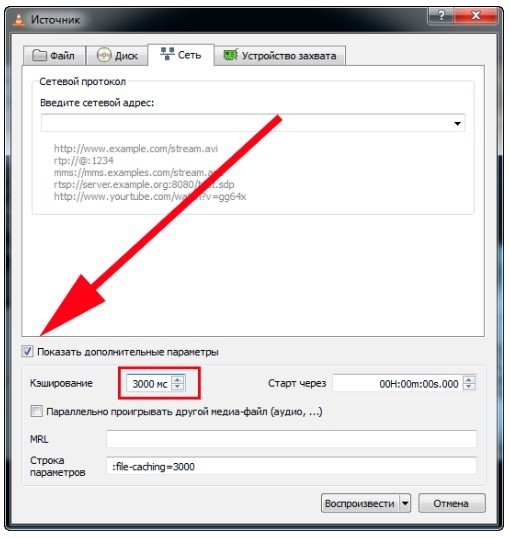

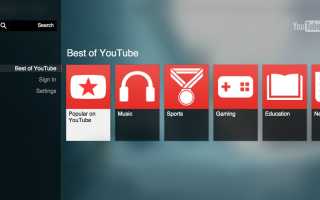
 IPTV: сотни ТВ каналов на смартфоне, телевизоре и компьютере доступны всем бесплатно!
IPTV: сотни ТВ каналов на смартфоне, телевизоре и компьютере доступны всем бесплатно! Устанавливаем и настраиваем приложение YouTube на телевизоре Samsung
Устанавливаем и настраиваем приложение YouTube на телевизоре Samsung Подключение аккаунта Youtube Com Activate — как правильно ввести код и связать телевизор с ютубом [#Cпособы и подходы]
Подключение аккаунта Youtube Com Activate — как правильно ввести код и связать телевизор с ютубом [#Cпособы и подходы] Настройка IPTV Ростелеком для просмотра на компьютере
Настройка IPTV Ростелеком для просмотра на компьютере